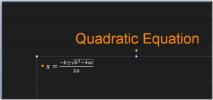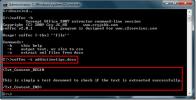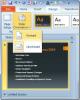Търсене на елементи и файлове в Outlook 2010 с Xobni
Търсенето и свързването станаха лесно с добавката Xobni за Outlook 2007. Outlook 2010 обаче все още е в бета версия, но това не е спряло Xobni да излезе със съвместима добавка за него. Xobni е добавка, която се използва предимно за търсене на елементи с изглед; имейли, календар, срещи, събития, прикачени файлове, контакти и др. Най-обичаната функция обаче е точното търсене в реално време, което е много по-стабилно в сравнение с вградения Outlook търсене по подразбиране функционалност. Добавяйки още, можете също да управлявате акаунти в социалните мрежи като Facebook, LinkedIn, Twitter и т.н. направо от страничната лента.
При първото стартиране ще отнеме няколко минути, за да се индексират всички елементи на Outlook, вариращи от календар, срещи, събития, прикачени файлове, папки, папки, имейли и списък. Притежава присъщо качество за бързо и бързо прецизиране на зададена ключова дума. Просто започнете да го храните с ключови думи за търсене и ще видите резултатите моментално, в реално време.
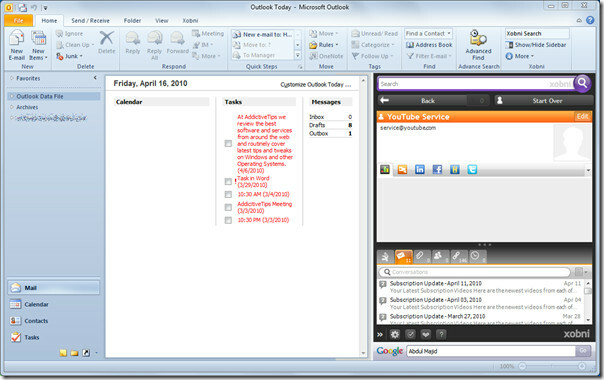
Той разделя търсенето в различни секции; Хора, съобщения, обменяни файлове (прикачени файлове) и срещи, задачи и връзки. Последният се предлага само в Pro (Plus) версия.
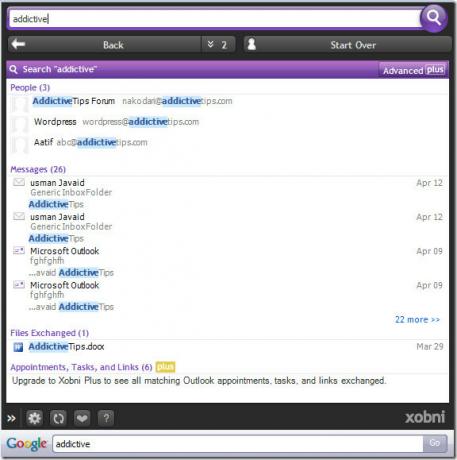
Той поддържа разширения, което позволява по-лесно търсене на документи, файлове и прикачени файлове. Например, ако въведете разширение .docx, ще изброите всички документи на Word 2007-2010.
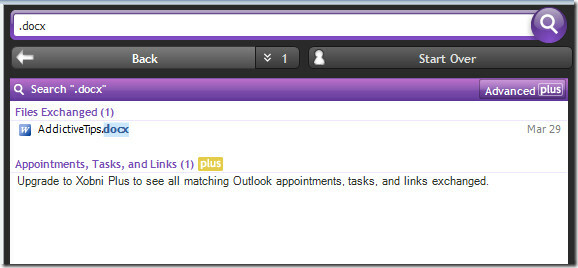
Освен само инструмент за търсене, той също така позволява на потребителите да бъдат в течение с сайтовете за социални мрежи, като Twitter, Facebook, Hoover и LinkedIn.
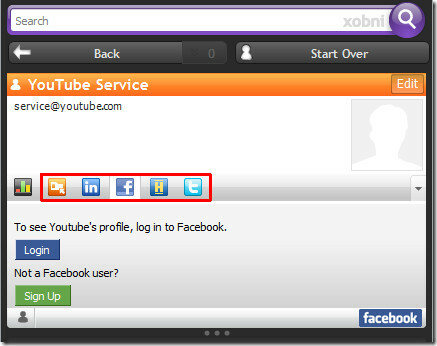
Той предоставя отличен начин да поддържате раздела на всички предишни дейности. Кликнете върху бутона Статистика, за да видите статистиката на всички елементи. Под прозореца на статистиката се придвижвайте през различни раздели; Обобщение, разговори, обменяни файлове, мрежа на YouTube, връзки и срещи, като щракнете върху съответните бутони. Друга забележителна характеристика е, че можете да извършите търсене в мрежата от панела за търсене с Google в долната част.
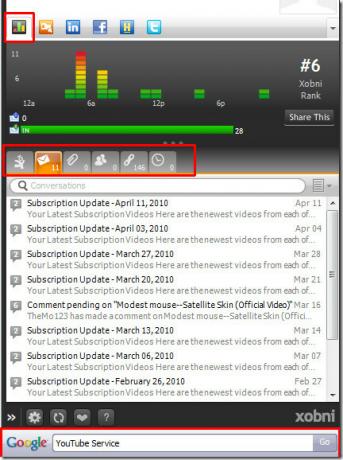
За конфигуриране на още опции отворете раздела Начало и от Още щракнете върху Опции.
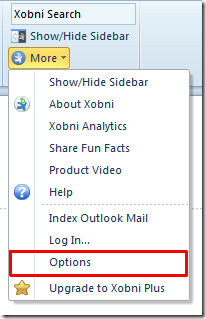
В раздела Общи ще видите няколко опции за конфигуриране на общи настройки. От тук можете да контролирате стартирането на Xobni или с Outlook, или с ръчно стартиране. при Профилни панели Можете да промените различни опции на интерфейса; Използвайте разделителния интерфейс, покажете мрежата, покажете файловете разменени и т.н.
Сега преминете към Раздел Интеграция, където можете да активирате търсене по пощата на Yahoo, като щракнете върху Активиране бутон. В раздела Разширения можете да активирате / деактивирате и да пренаредите интегрираните разширения; Facebook, свързан и т.н. от Други настройки можете да конфигурирате предварително опции за IDE за Скайп акаунти, лента за търсене в Google и т.н.
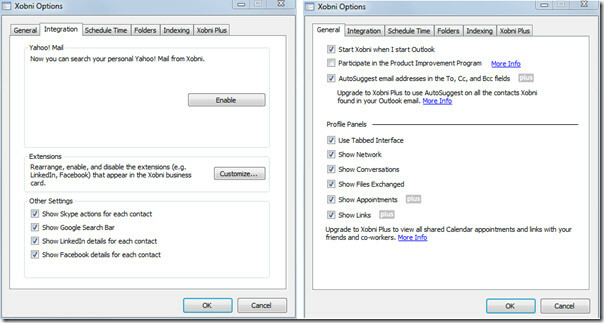
Преминат към Време за разписание раздела, за да персонализирате различни опции за планиране. Тук можете да изберете дни за планиране, да насрочите срещи и събития и да промените формата на времето.
В раздела Индексиране можете да зададете ден / час за графика на индексиране и да промените настройката на ефективността на индексирането според вашата системна конфигурация.
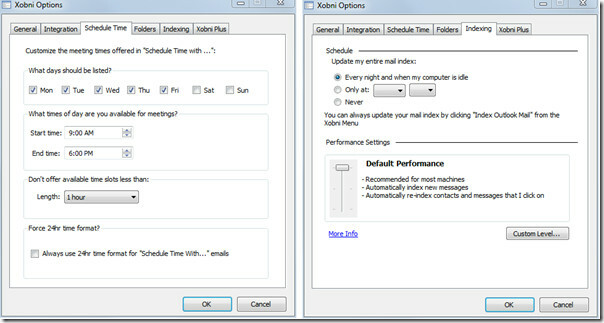
Работи в Windows XP, Windows Vista и Windows 7. Тествахме добавката в Outlook 2010, работеща на Windows 7 32-битова система.
Изтеглете Xobni
Търсене
скорошни публикации
Вмъкнете математически уравнения в презентация на PowerPoint 2010
Ако създавате презентация, която включва много математически изрази...
Извличане на текст от корумпирани документи на Office 2010
Ако имате документи Office docx, xlsx и pptx, които са повредени, т...
Промяна на ориентацията на презентационните слайдове на PowerPoint 2010
PowerPoint 2010, за разлика от предишните версии, предлага широка г...